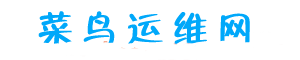netgear网件R8500梅林刷回官方固件
netgear网件R8500梅林刷回官方固件
最近接手了公司的一台netgear网件R8500,用的是梅林固件,最近总是出现不能上网端口转发不能用的问题。
觉的不稳定决定刷回官网固件,已下是参考网件R7000写的教程,实际是一样的。
梅林固件刷回官方固件过程概要:
格式化JFFS分区→还原出厂设置→刷(OFW)固件→还原出厂设置→刷官方新版固件→还原出厂设置
第一步:打开http://router.asus.com/进入梅林后台
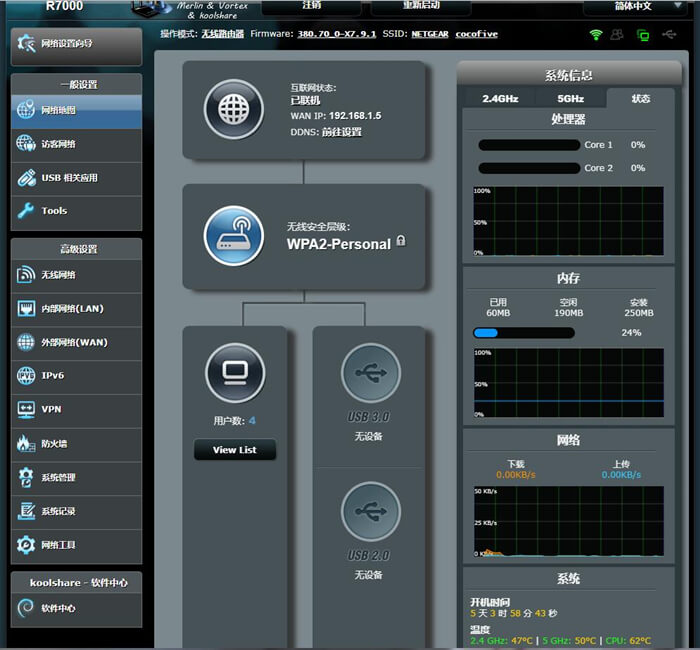
第二步:进入梅林固件后台,准备JFFS分区格式化。
步骤:高级设置→系统管理→系统设置内勾选:Format JFFS partition at next boot(下次重启格式化jffs分区) 和 Enable JFFS custom scripts and configs(开启jffs自定义脚本),点击页面下方“应用本页面设置”。
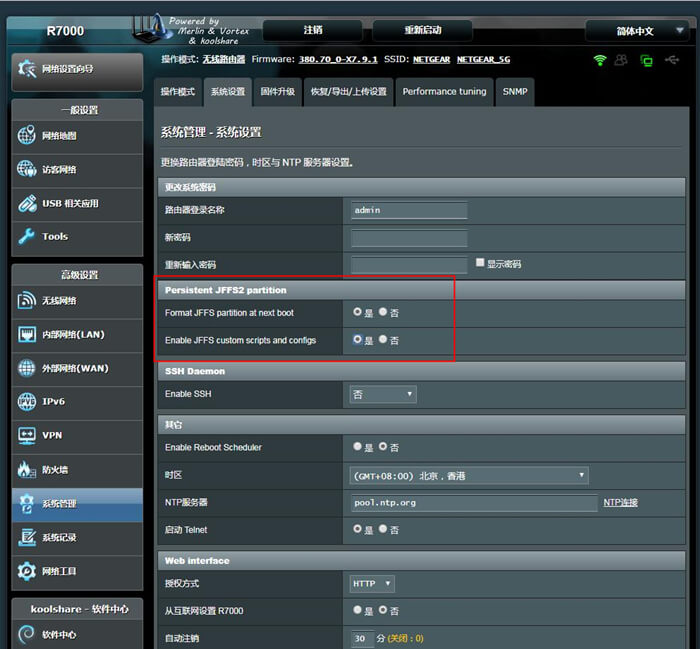
成功应用后重启路由器。
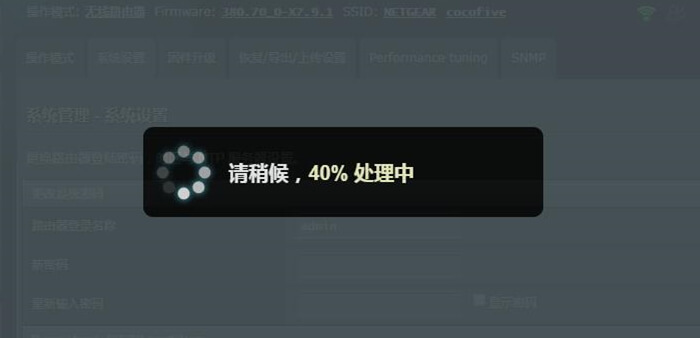
第三步:梅林固件恢复出厂
步骤:高级设置→系统管理→恢复
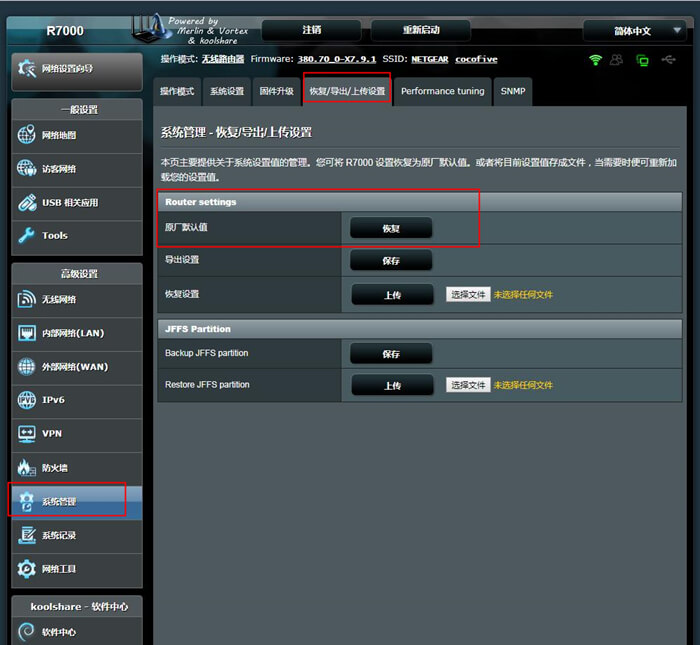
等待重启。
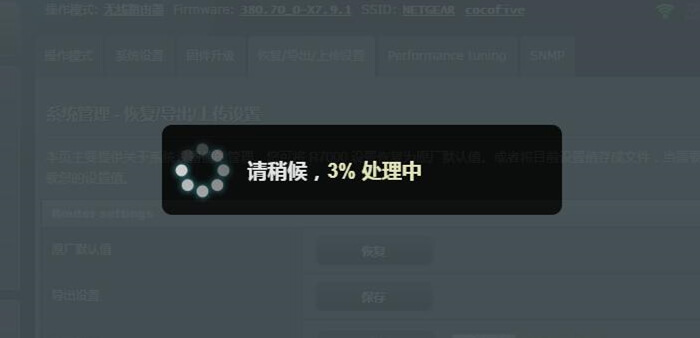
进入梅林后台,进行简单设置,随意设置,反正一会就刷没了。
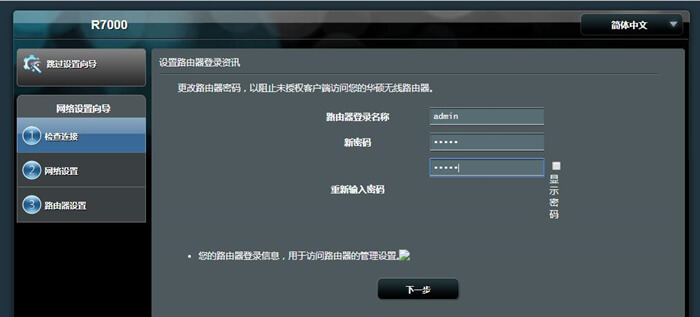
第四步:刷入过渡固件(Merling-R7000-back-to-ofw.trx 根据你的路由器来选择自己的固件文件,比如我的是R8500_to_OFW.trx)
步骤:高级设置→系统管理→固件升级→选择固件版本→上传。
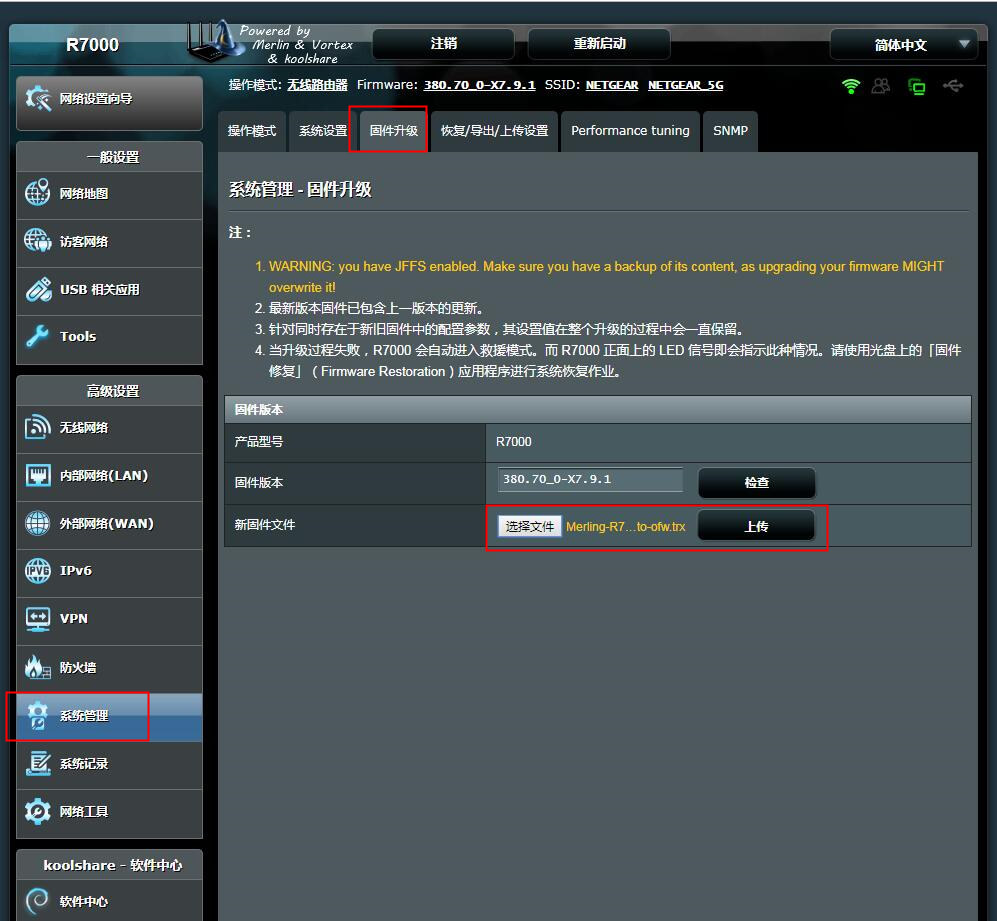
等待固件刷入。
固件升级完成之后会提示手动重启,隔十几秒会自动重启,如果你实在等不及就可以手动戳一下路由器开关。(升级成功的情况下,如果开关路由器还是不能访问,就需要捅一下小孔恢复一下出厂设置,)
重启完成之后,如果你打开了浏览器,会自动弹出网页进入网件官方设置界面,如果没有就在浏览器输入http://www.routerlogin.net/打开设置界面。
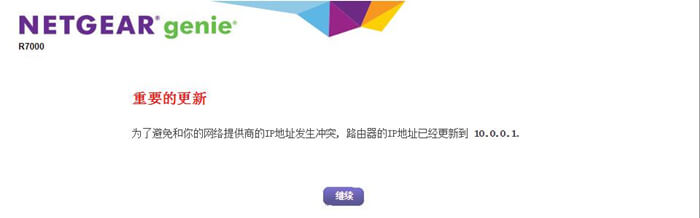
这里就不详细说如何设置了吧,反正很简单的,不过设置了也没啥用,等会就刷掉了。
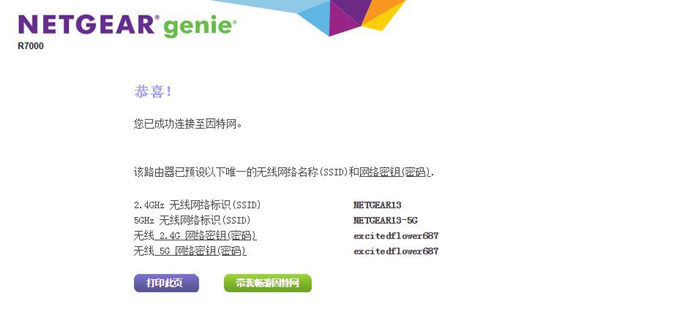
第五步:过渡固件恢复出厂
打开网页http://www.routerlogin.net/进入网件后台
步骤:高级→管理→备份设置→擦除(恢复出厂设置)
这里忘记截图了,这个恢复出厂固件版本是V1.0.3.24_1.1.20。(版本号只作有没有升级成功的标记)
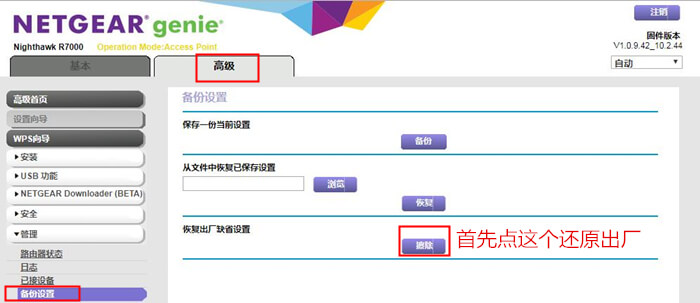
还原之后,跟前面一样,浏览器会自动打开页面,如果没有就手动在浏览器打开页面。输入账号admin,密码password。
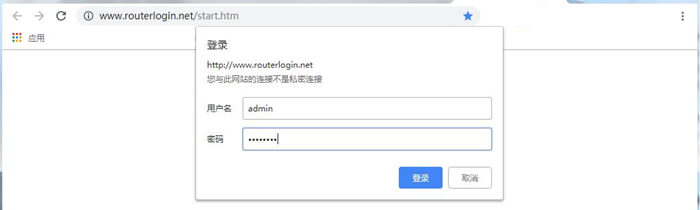
好啦,过渡固件刷成功了。
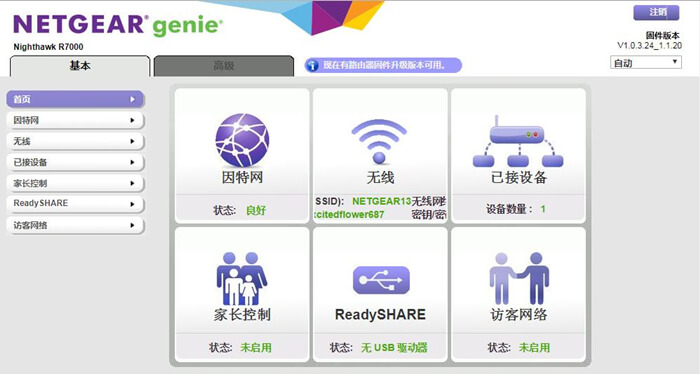
第六步:刷官方新版固件(R7000-V1.0.9.42_10.2.44.chk)
步骤:高级→管理→路由器升级→上传
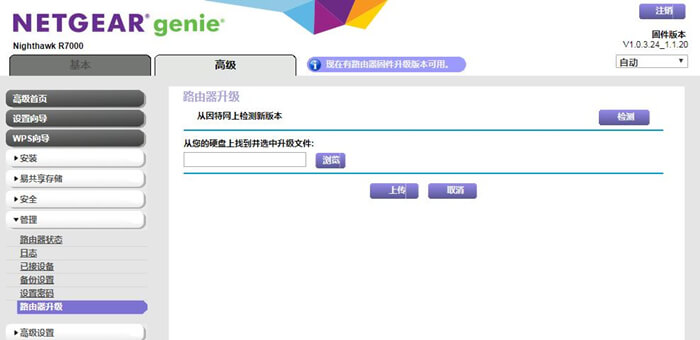
如果你下载的官方固件不对,会提示错误。
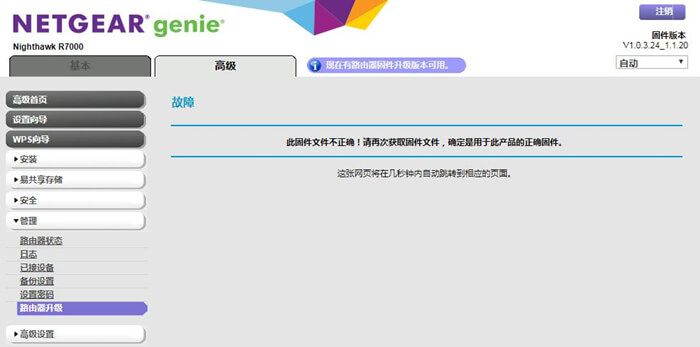
官方固件按需下载,固件检测正确的话,就是下面这个样子。
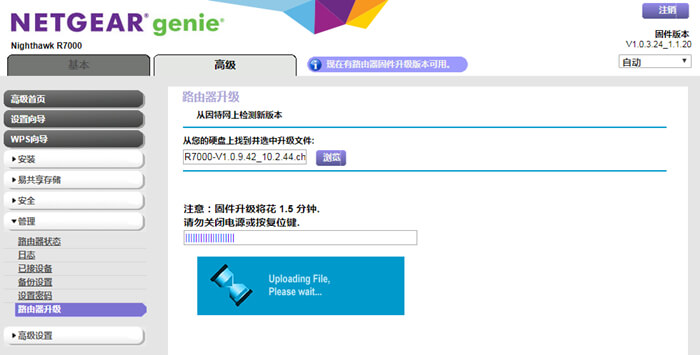
固件升级完成之后,进入设置界面了,随意设置,等会又要还原出厂了。
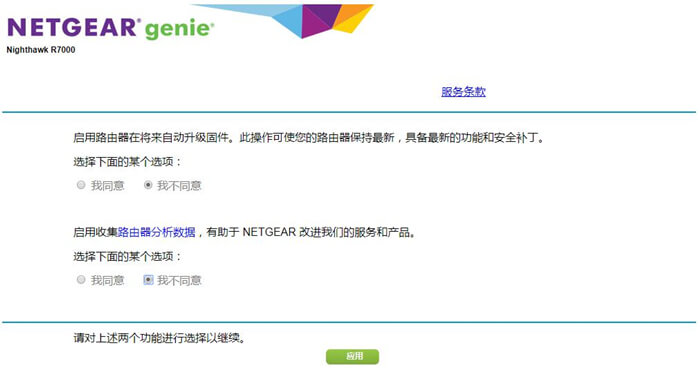
设置完成之后就可以看到固件版本是V1.0.9.42_10.2.44了。
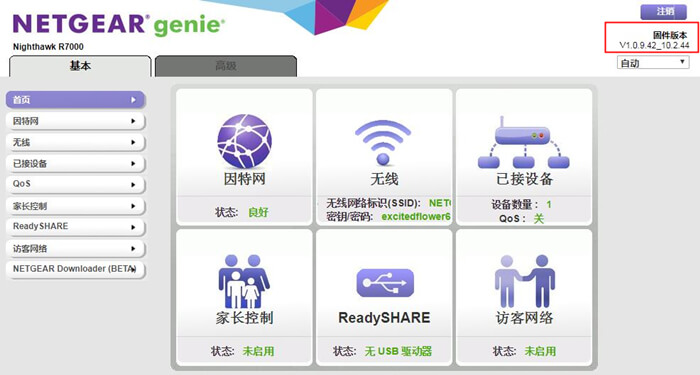
好了。咱再恢复出厂。
步骤:高级→管理→备份设置→擦除(恢复出厂设置)
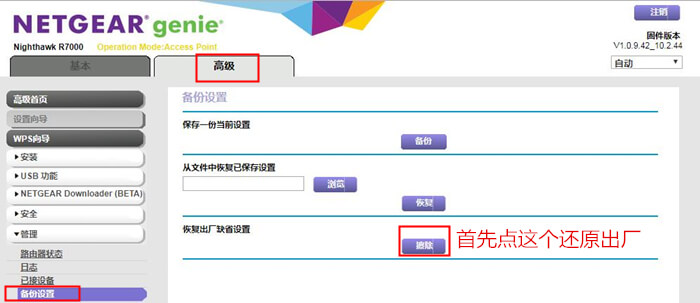
还原出厂设置并重启成功之后,打开http://www.routerlogin.net/按需设置吧。
好了,网件R8500,R7000 梅林固件刷回官方固件教程到此结束。
PS:以上若有链接失效请留言联系博主,谢谢!
固件下载 ---其它固件请对应从官网下载
链接:https://pan.baidu.com/s/1HGSp-FFPiGJiIx2p37KcYA
提取码:qj1c
chk与trx两种格式。
chk:直接从官方固件输入即可。
trx:从dd,tt之类的第三方固件刷入
简单说一下注意事项:
1.官方固件直接刷chk结尾的固件可以直接升到merlin
2.刷完chk会自动重启,等到wifi的灯白色,说明启动完毕,此时power灯应该是橘红色的。并且路由器管理界面应该是英文的。
3.直接拔电源或者按电源开关重启路由器。
4.等到wifi灯变白亮起,此时power灯会变为白色,此时后台界面已经是中文的,说明启动完成。
5.进入路由器,恢复一次出厂设置。
6.等待重启,大功告成。
7.R8000_to_OFW.trx用于从merlin刷回官方固件。
netgear网件无线路由器默认帐号密码 ,用户名:admin 密码/口令:password 路由器登录地址:routerlogin.net
参考链接: https://eveaz.com/1088.html